HTC u12+のRoot化手順です。Root化(Magisk導入)手順です。もはやRootを取る必要もない気もしますが。
Root化の流れ
HTCスマホを扱うのが初めて。Xiaomiのようなアンロックに時間ペナはありません。基本的な流れは同じです。
- ブートローダーのアンロック
- リカバリーで初期化、Magiskをインストール
- 再起動
と、書くと単純そうではありますが庵ロック解除の手続きが必要だったり、リカバリーから再起動してMagisk入れようとするとエラーになったりしてちょいと戸惑いました。
1.ブートローダーのアンロック作業
端末を開発者向けモードにする
これもお決まりですね。
設定
→システム
→端末情報
→ソフトウェア情報
→その他
→ビルド番号を5回タップ
で開発者モードが開放されます。
次に、
設定
→システム
→開発向けオプション
→OEMロック解除をON
USBデバッグをON
で端末の準備は完了です。
HTCDevからアンロック手続きを行う
以下のサイトにアクセスします。
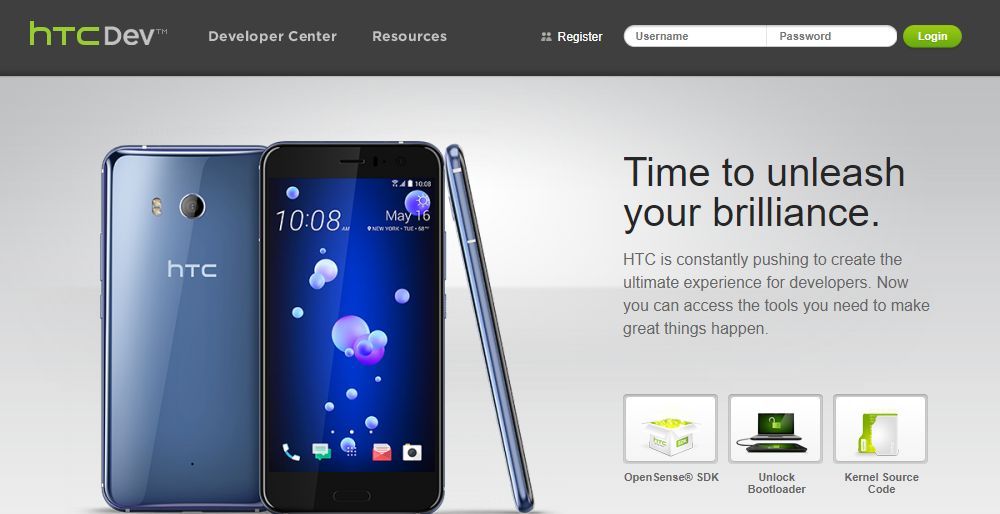
作成後にログイン。
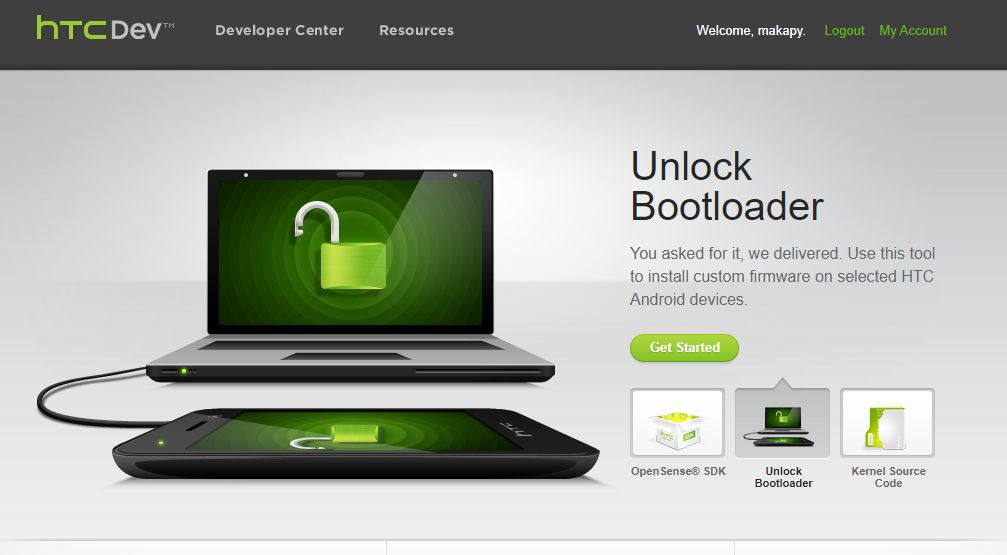
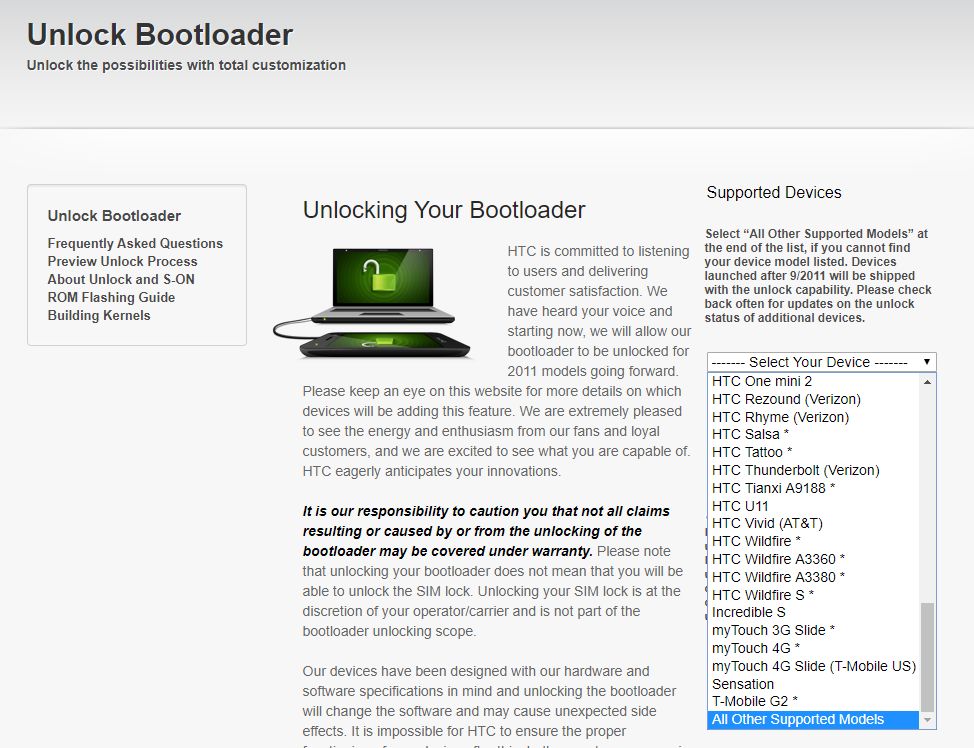
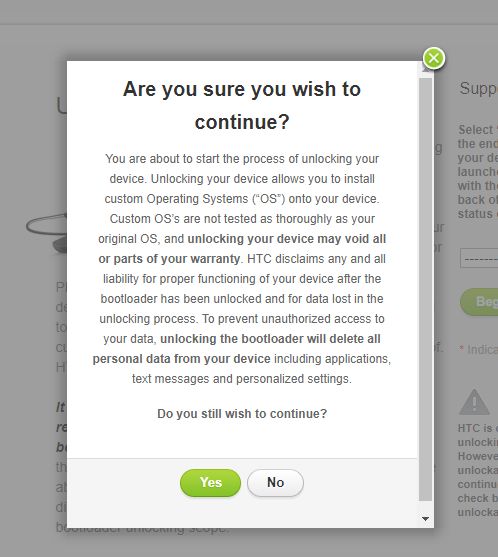
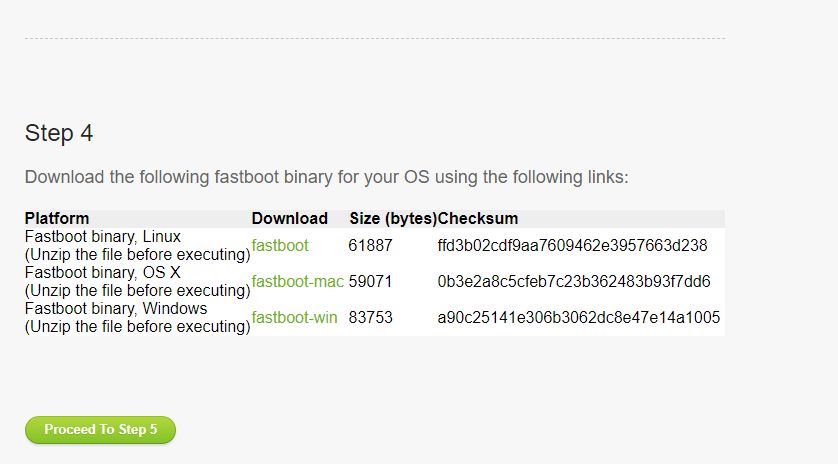
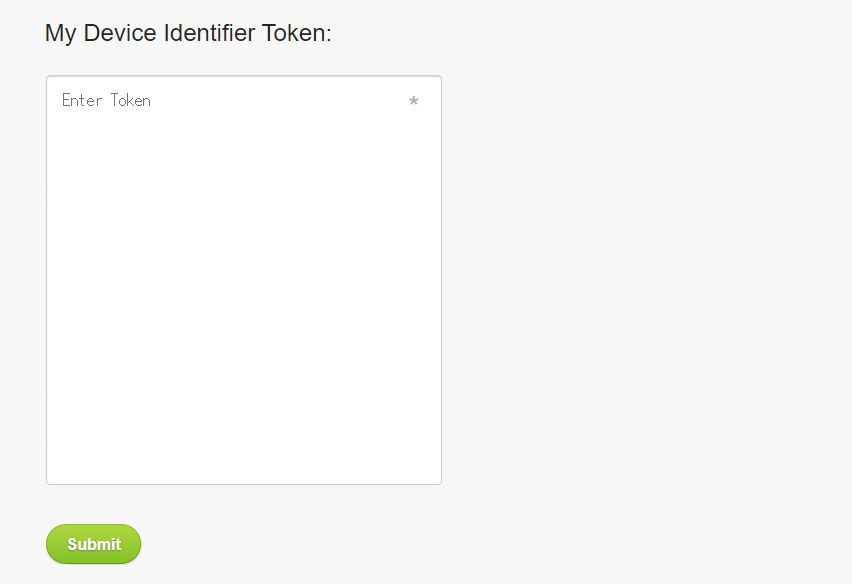
ADB環境を用意していない場合、下記サイトからMinimal ADB and FastbootをダウンロードしてPCを再起動しておきます。
通常ならボリュームダウンボタン&電源ボタンでFastbootが起動するのですが、なぜか私の端末はそれが認識なかったので、adbを直接叩きました。
スマホ端末にてfastboot、トークンを発行する
PCとUSBでHTC u12+を接続。以下のコマンドを実行
adb devicesリストに端末が表示されていればOK。次に
adb reboot fastbootあるいは
adb reboot bootloaderでFastboot起動します。HTCはdownload modeという名前みたいです。
*** LOCKED ***
の文字が輝いてます・・・
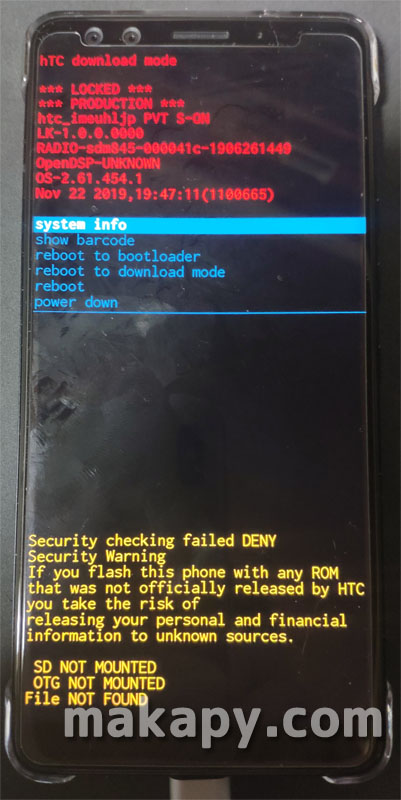
この状態で、以下のコマンドをadbで実行します。
fastboot oem get_identifier_tokenすると、Identifier Token が表示されます。
出力された<<<< Identifier Token Start >>>>から<<<<< Identifier Token End >>>>>までをコピーして、HTCDevに貼り付けます。
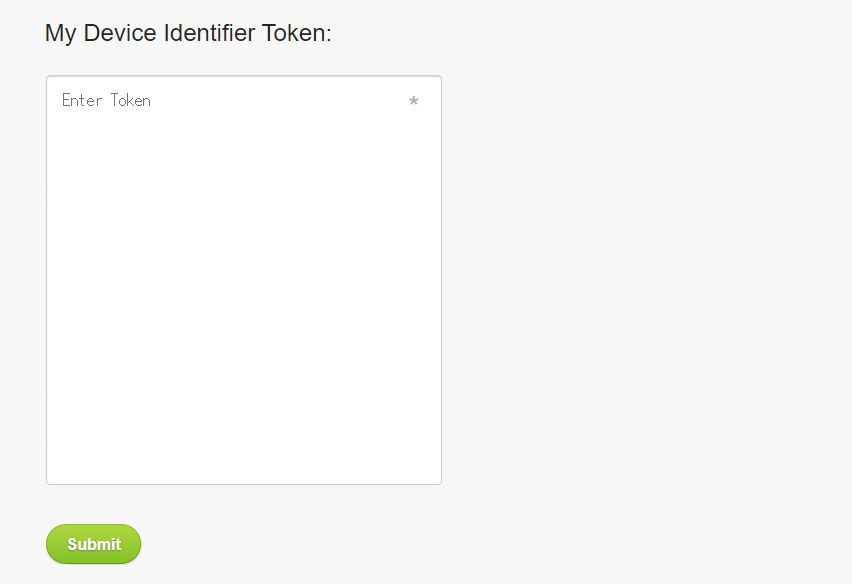
その後、添付ファイルがついたメールが送られてきます。添付ファイルをダウンロードしておきます。
バイナリをadbから実行してアンロックへ
メールに添付されているバイナリデータ(Unlock_code.bin)を適当なところに置きます。そして以下のコードを実行
fastboot flash unlocktoken Unlock_code.bin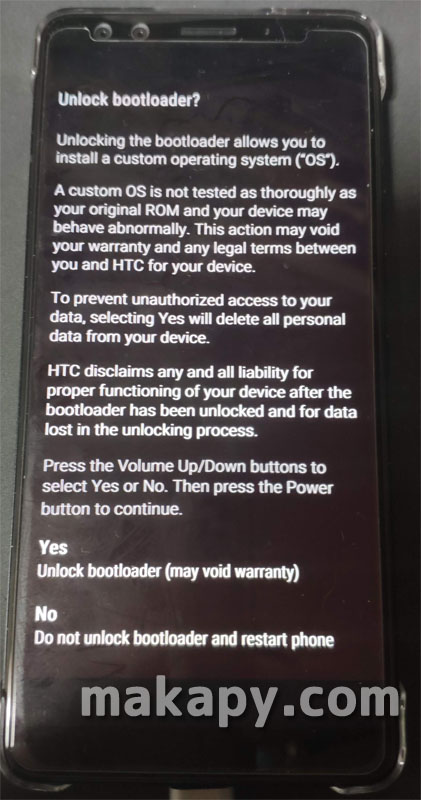

reboot to bootloaderを選ぶとブートローダーが起動します。
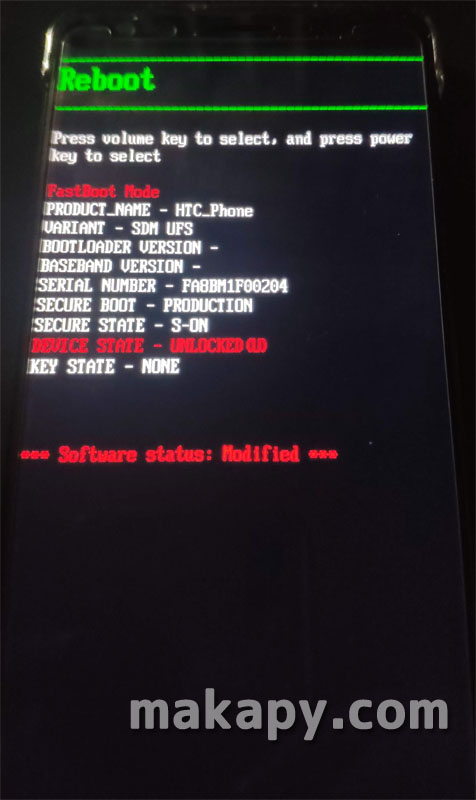
リカバリーモード(TWRP for HTC U12+)からMagiskをインストール
TWRP for HTC U12+をダウンロード
以下のサイトからTWRPをダウンロードします。
Magiskをダウンロード
以下のサイトからMagiskのZIPをダウンロードします。
TWRPを起動
Minimal ADB and Fastbootのプロンプトに以下のコードを実行
fastboot boot twrp.img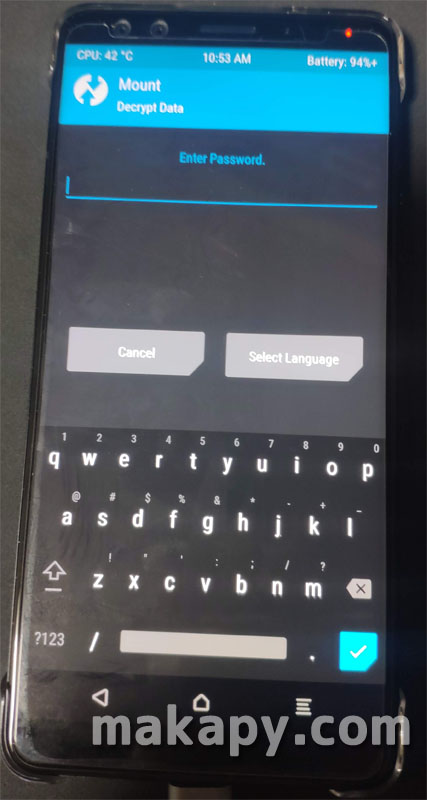
初期化作業
Androidは出荷時に強制的に端末に暗号化がかかっているので、端末を初期化します。
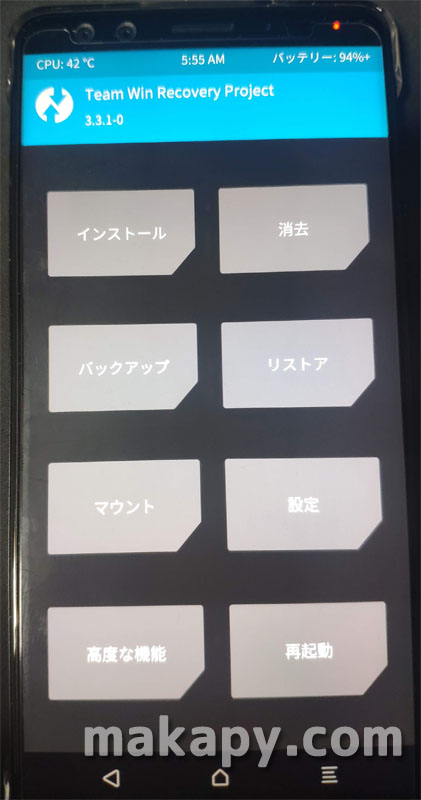
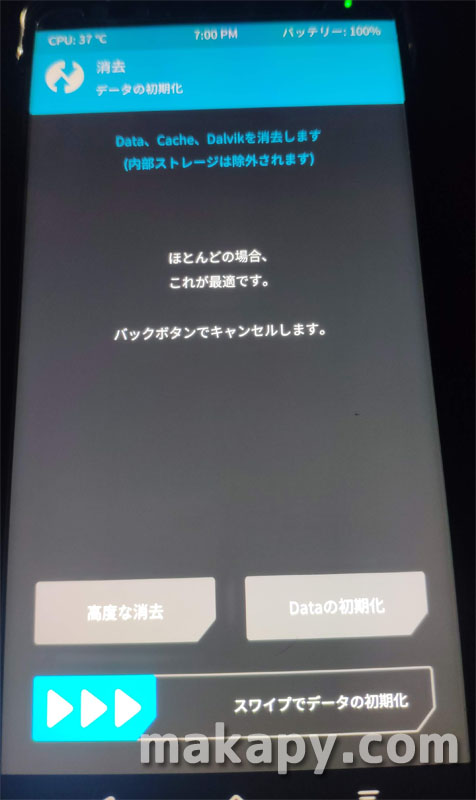
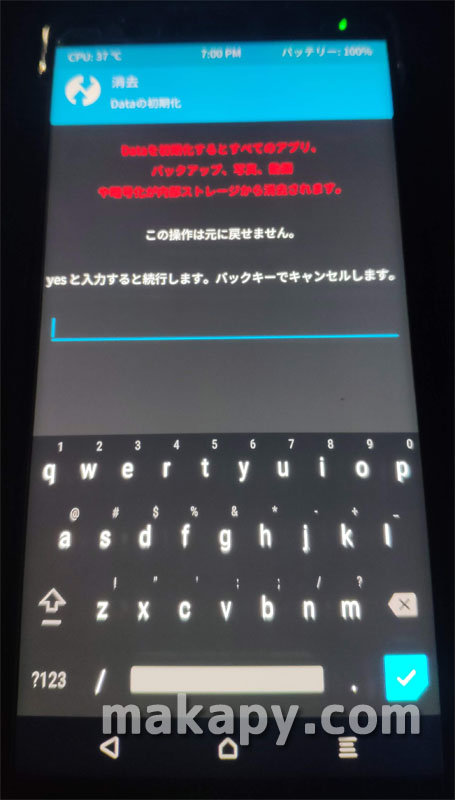
ここから先は端末がリセットされます。
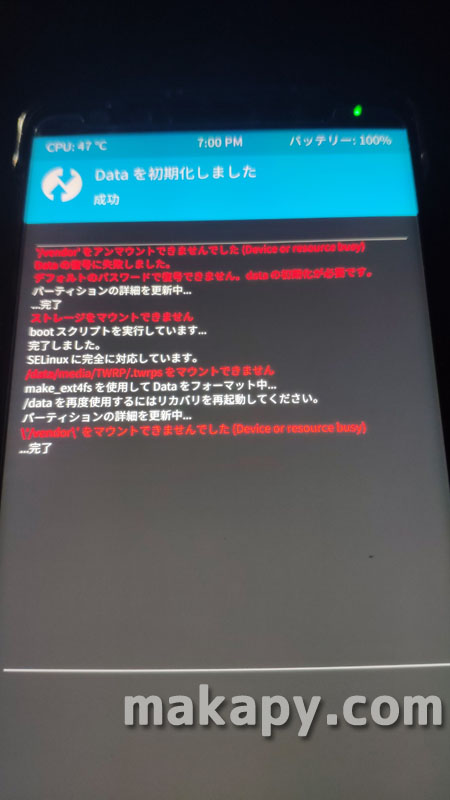
ここで完了後に再起動してはいけません。再起動すると再び暗号化がかかってMagiskがインストールできなくなります。
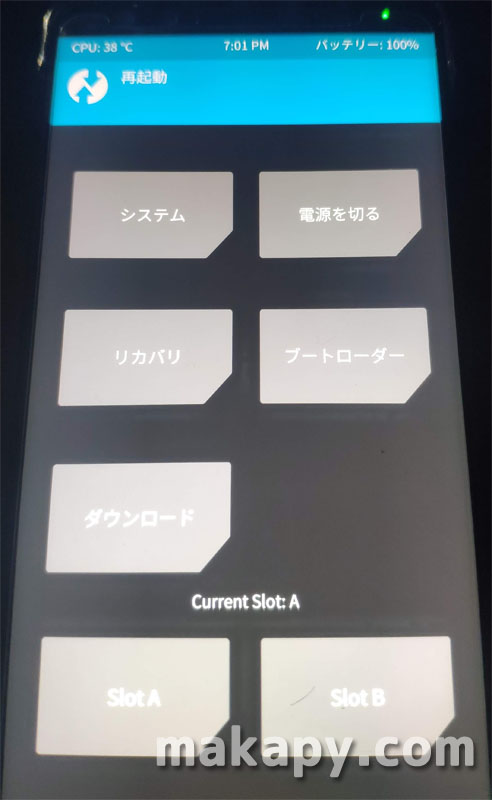
magiskをインストール
再びコマンドからTWRPを実行
fastboot boot twrp.img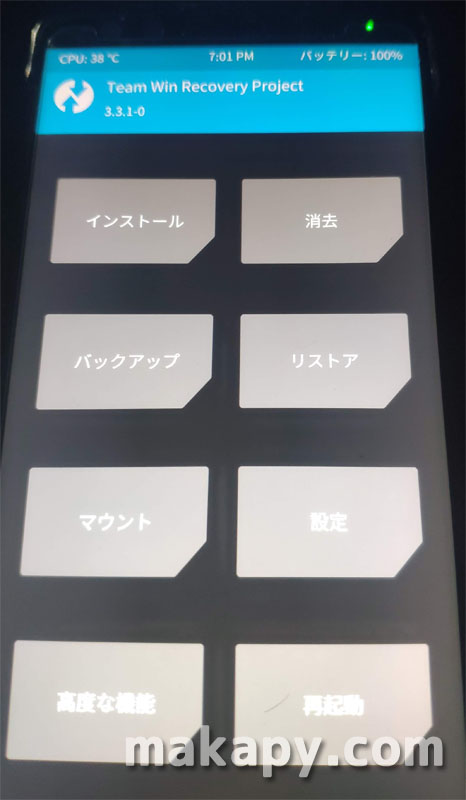
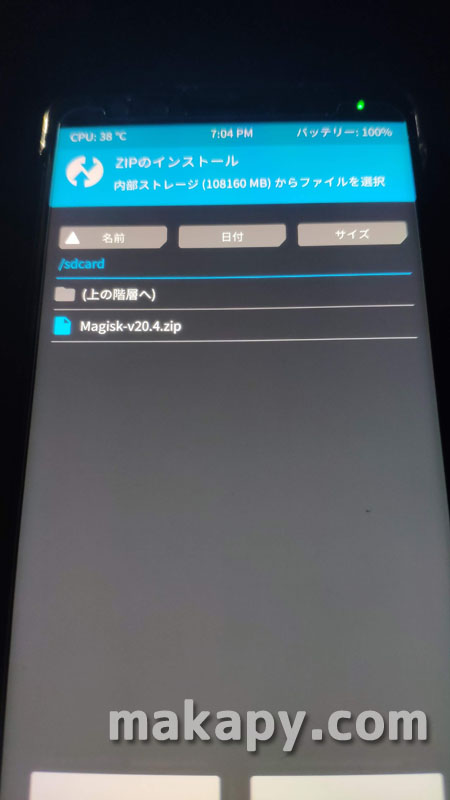
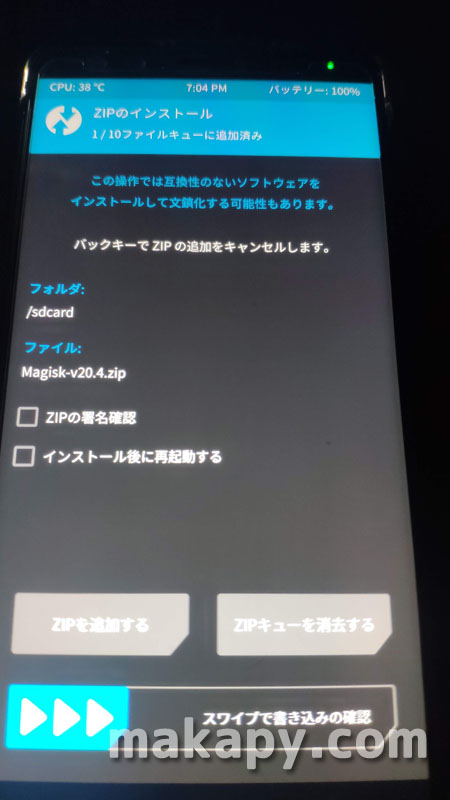
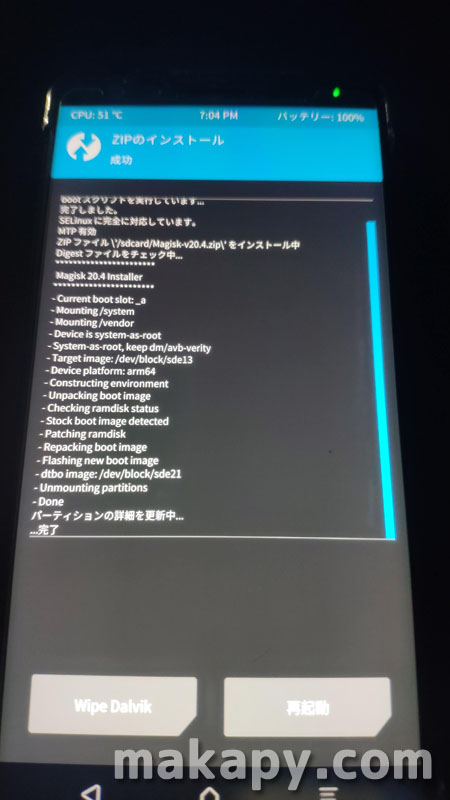
再起動してチェック
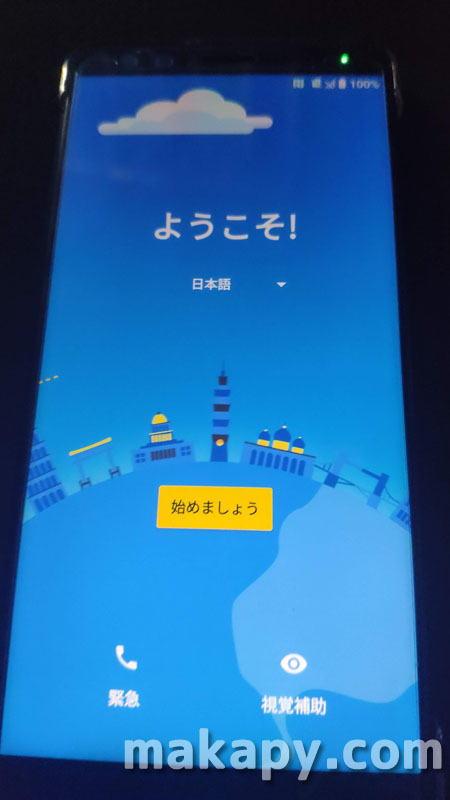
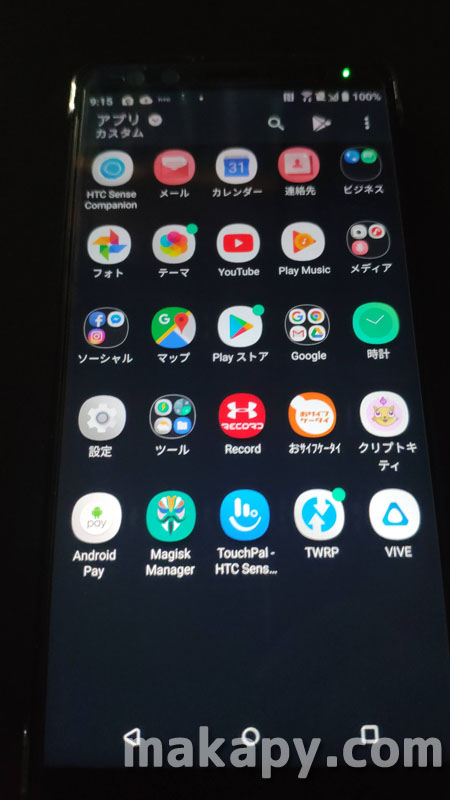
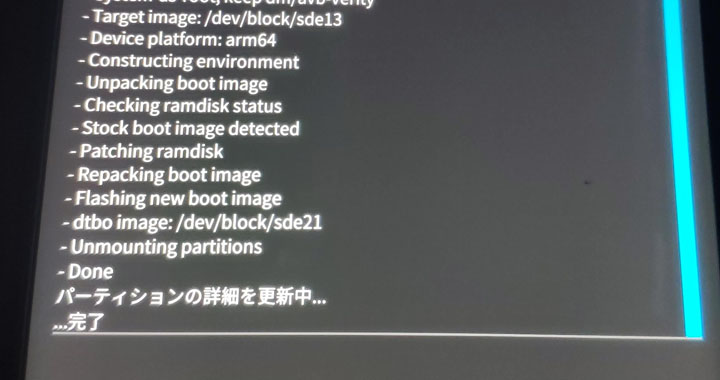




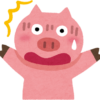
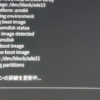










始めまして
こちらのページを参照し無事 root 化できました
作業途中 TWRPの起動で fastboot コマンドが通らず PC に USB ドライバを入れ無事完了しました
ご存知であれば教えて頂きたいのですが VoLTE を有効化したいのですが何か方法ありませんでしょうか